Bạn muốn tắt online Facebook để không bị người khác làm phiền nhưng chưa biết cách? Bài viết này hướng dẫn chi tiết các bước tắt trạng thái hoạt động trên điện thoại và máy tính. Cách này sẽ giúp bạn đảm bảo quyền riêng tư tối ưu nhất. Hãy cùng AdsPlus khám phá ngay nhé.
Xem thêm:
- Cách để xem ai đã vào tài khoản Facebook của người dùng ? | Adsplus.vn
- Cách hiển thị người theo dõi trên Facebook giúp tăng uy tín cá nhân
- Cập nhật cách tắt trạng thái hoạt động Instagram mới năm 2024

Tắt online Facebook – Những lưu ý quan trọng khi thực hiện
Người dùng Facebook cần hiểu rõ cách tắt trạng thái online để bảo vệ quyền riêng tư. Trước khi thực hiện, hãy nắm chắc các quy tắc và lưu ý quan trọng để tránh bỏ sót thiết bị hoặc ứng dụng nào.
- Khi bạn tắt trạng thái online, bạn cũng sẽ không thể thấy trạng thái hoạt động của bạn bè. Đây là một quy tắc hai chiều, nghĩa là nếu bạn ẩn mình, bạn cũng không thể theo dõi người khác.
- Việc tắt trạng thái hoạt động chỉ có hiệu lực trên ứng dụng và thiết bị mà bạn đang sử dụng. Nếu bạn đăng nhập Facebook trên nhiều thiết bị, trạng thái online vẫn có thể hiển thị trên các thiết bị khác.
- Để đảm bảo trạng thái online ẩn trên tất cả thiết bị, bạn cần tắt hoạt động trên cả ứng dụng Facebook và Messenger. Bạn hãy thực hiện thao tác này trên tất cả thiết bị mà bạn đã dùng để đăng nhập. Các thiết bị gồm điện thoại, laptop, máy tính, và bất kỳ trình duyệt web nào đã đăng nhập tài khoản.
Cách tắt online Facebook trên điện thoại
Các thiết bị di động như điện thoại chạy Android hay iOS đều có thể tắt trạng thái online. Bạn có thể thực hiện trên cả ứng dụng Facebook và Messenger.
Cách tắt trạng thái online trên ứng dụng Facebook
Bước 1: Bạn mở ứng dụng Facebook trên điện thoại. Nhấn vào biểu tượng 3 gạch ngang (Menu), nằm ở góc dưới bên phải trên iOS hoặc góc trên bên phải trên Android. Menu sẽ hiển thị nhiều tùy chọn như Bạn bè, Nhóm, Trang.
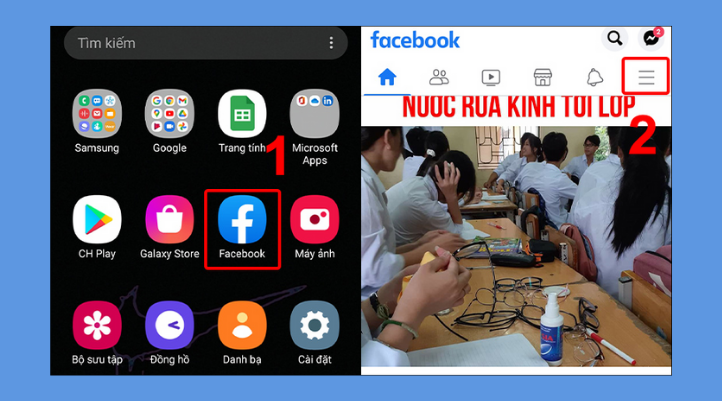
Bước 2: Trong Menu, nhấn Cài đặt & Quyền riêng tư, sau đó chọn Cài đặt. Bạn cuộn xuống phần Quyền riêng tư và nhấn Trạng thái hoạt động. Nếu không thấy, dùng thanh tìm kiếm trong Cài đặt để tìm Trạng thái hoạt động.
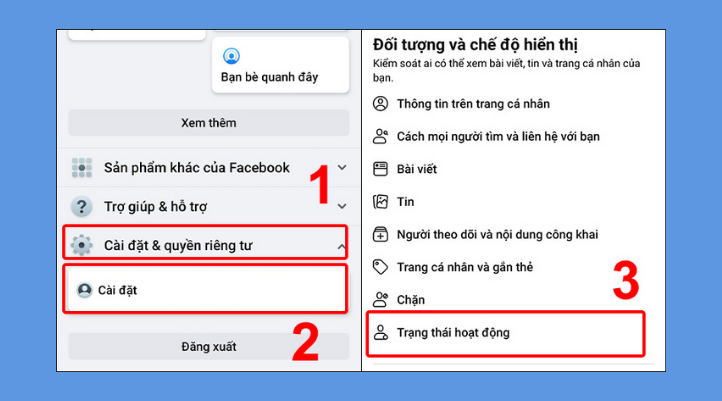
Bước 3: Bạn gạt công tắc sang trái để tắt online Facebook. Khi có thông báo xác nhận, nhấn Tắt. Sau khi tắt, bạn sẽ ẩn trạng thái online với mọi người và không thấy trạng thái online của bạn bè.
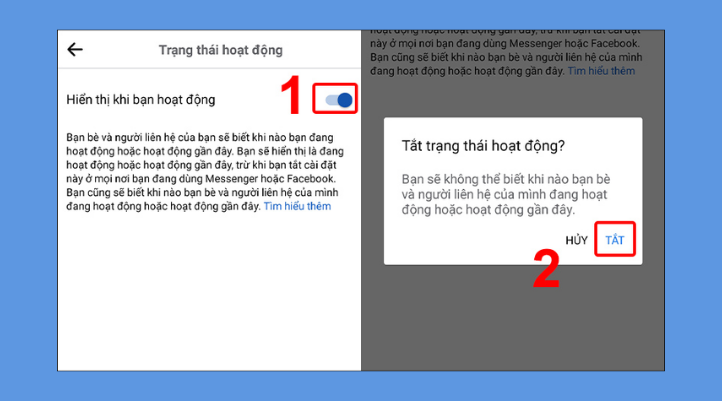
Bước 4: Nếu muốn hiển thị lại, bạn thực hiện lại các bước trên và gạt công tắc sang phải. Khi bật, bạn sẽ hiển thị trạng thái online với mọi người.
Tắt trạng thái online trên ứng dụng Messenger
Để ẩn trạng thái online trên Messenger, bạn cần thao tác trực tiếp trong ứng dụng. Việc này giúp bạn kiểm soát quyền riêng tư, tránh bị làm phiền khi online. Các bước thực hiện như sau:
Bước 1: Mở ứng dụng Messenger trên điện thoại, sau đó nhấn vào ảnh đại diện cá nhân, thường nằm ở góc trên bên trái màn hình. Đây là nơi truy cập các cài đặt tài khoản và quyền riêng tư, bao gồm cả trạng thái hoạt động.
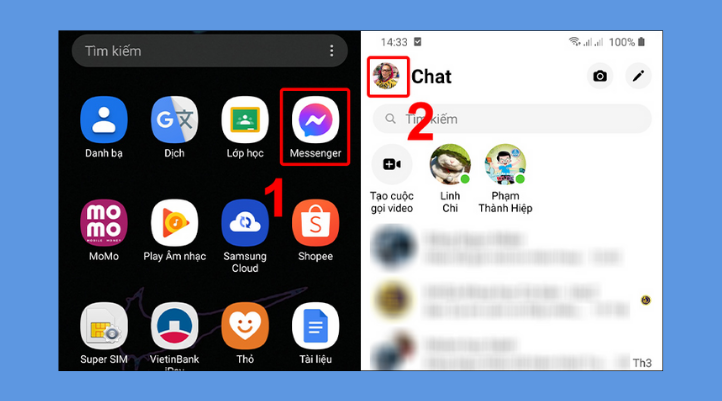
Bước 2: Trong menu cài đặt Messenger, nhấn vào Trạng thái hoạt động. Tại đây, bạn sẽ thấy công tắc bật/tắt online Facebook. Gạt công tắc sang trái để tắt, thao tác này sẽ ẩn trạng thái online với tất cả người khác.
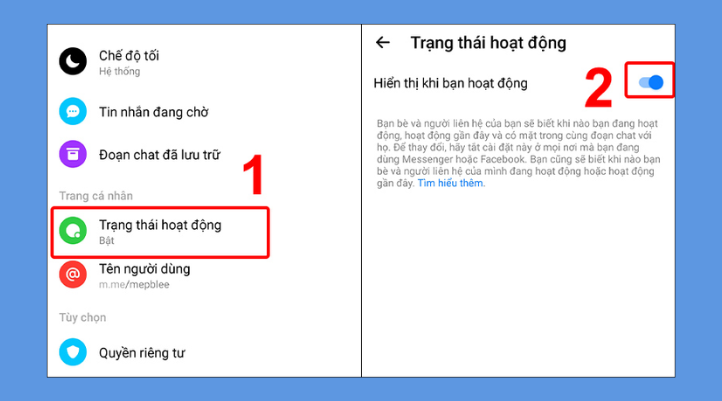
Bước 3: Khi bạn tắt trạng thái online, một thông báo xác nhận sẽ xuất hiện. Nhấn TẮT để hoàn tất thao tác. Sau khi hoàn tất, Messenger sẽ không hiển thị bạn đang online với bất kỳ ai.
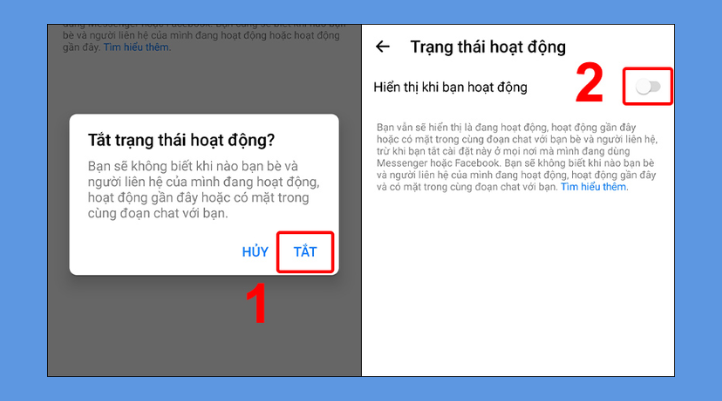
Bước 4: Nếu muốn hiển thị lại trạng thái online, bạn thực hiện lại các bước trên và gạt công tắc sang phải. Khi bật, trạng thái online của bạn sẽ hiển thị với mọi người và bạn cũng có thể thấy bạn bè online.
Cách tắt online Facebook trên máy tính
Bạn có thể tắt trạng thái online khi dùng Facebook trên trình duyệt từ máy tính bàn hoặc laptop. Hướng dẫn này áp dụng cho tất cả các trình duyệt phổ biến như Chrome, Firefox, Edge, Safari. Các thao tác này sẽ giúp bạn ẩn trạng thái online với mọi người hoặc chỉ một số người nhất định.
Bước 1: Mở trình duyệt web và truy cập Facebook, sau đó đăng nhập tài khoản của bạn. Khi giao diện hiện ra, nhìn sang cột bên phải, bạn sẽ thấy mục “Người liên hệ” (Contacts). Đây là nơi liệt kê tất cả bạn bè đang online và là nơi bạn có thể quản lý trạng thái online.
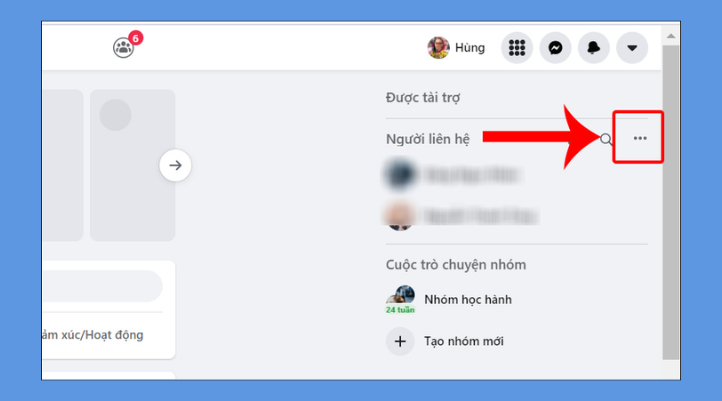
Bước 2: Trong mục Người liên hệ, bạn nhấn vào biểu tượng 3 dấu chấm ở góc trên khung chat. Một menu tùy chọn sẽ xuất hiện, bạn chọn “Tắt trạng thái hoạt động”. Đây là bước quan trọng để bạn tắt online Facebook trên trình duyệt.
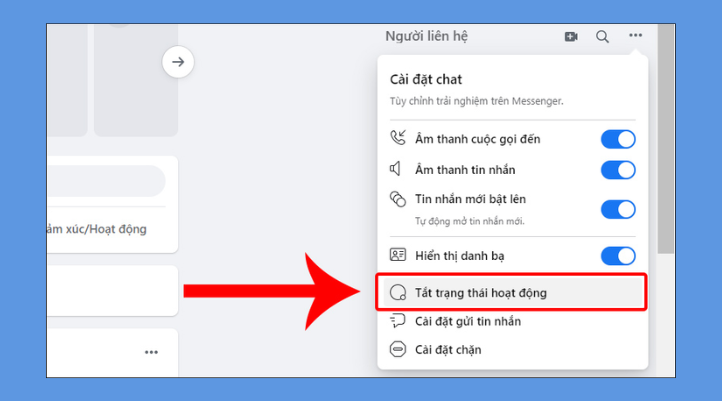
Bước 3: Facebook cung cấp ba lựa chọn: Tắt trạng thái hoạt động của tất cả người liên hệ, ẩn hoàn toàn với mọi người. Tắt trạng thái hoạt động của tất cả ngoại trừ …, vẫn online với một số người bạn chọn. Chỉ tắt trạng thái hoạt động của một số người …, offline với những người bạn chỉ định. Bạn chọn chế độ phù hợp với nhu cầu và nhấn “OK” để hoàn tất.
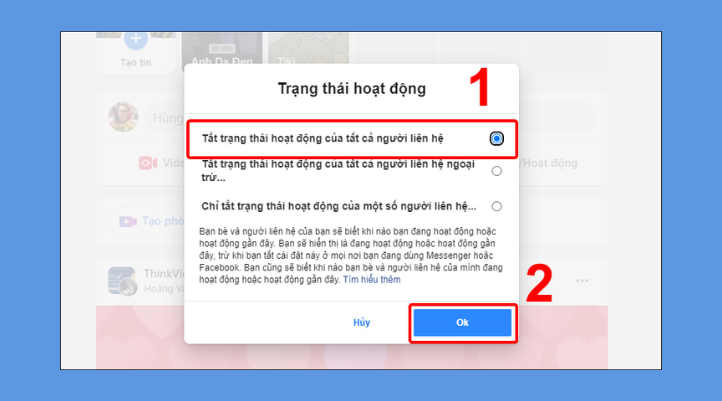
Bước 4: Nếu muốn hiển thị lại trạng thái online, nhấn lại biểu tượng 3 dấu chấm trong mục Người liên hệ và chọn “Bật trạng thái hoạt động”. Khi bật lại, trạng thái online của bạn sẽ hiển thị với mọi người theo chế độ bạn chọn.
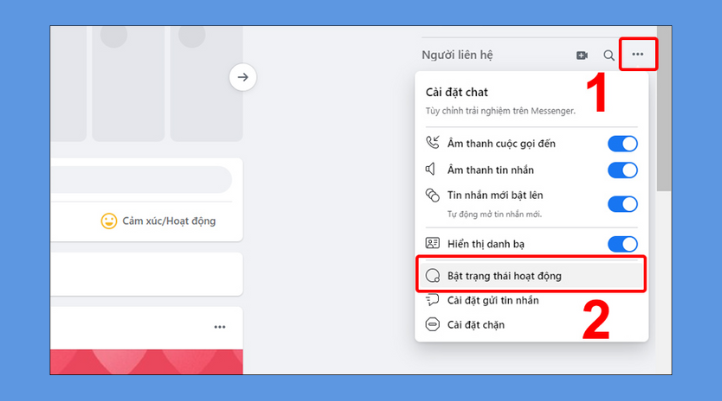
Tắt online Facebook – Giải đáp các câu hỏi thường gặp
Phần FAQ này giúp bạn giải quyết các vấn đề thường gặp khi tắt online trên Facebook. Bạn sẽ biết cách khắc phục khi đã tắt nhưng vẫn hiển thị online, cũng như cách ẩn trạng thái với một số người cụ thể. Đồng thời, hướng dẫn cung cấp mẹo kiểm tra thiết bị, ứng dụng và trình duyệt để đảm bảo quyền riêng tư.
Tại sao đã ẩn cả trên điện thoại, máy tính nhưng vẫn hiện online?
Tình huống này thường xảy ra khi bạn chưa tắt trạng thái hoạt động trên tất cả các thiết bị hoặc ứng dụng đã đăng nhập. Để khắc phục, bạn cần kiểm tra các điểm sau:
- Thiết bị khác: Kiểm tra xem bạn còn đăng nhập Facebook trên thiết bị nào khác không, ví dụ máy tính bảng, điện thoại cũ hoặc trình duyệt khác. Nếu có, hãy tắt trạng thái online hoặc đăng xuất?
- Ứng dụng khác: Đảm bảo bạn đã tắt trạng thái hoạt động trên cả ứng dụng Facebook và Messenger của tất cả các thiết bị.
- Trình duyệt web: Nếu từng đăng nhập Facebook trên trình duyệt công cộng hoặc của người khác, hãy đăng xuất hoặc kiểm tra lại cài đặt trạng thái hoạt động trên trình duyệt đó.
Làm sao để chỉ ẩn nick Facebook với một số người nhất định?
Facebook trên máy tính cho phép bạn tùy chỉnh để chỉ tắt online Facebook với một số người cụ thể. Để thực hiện, bạn làm như sau:
- Truy cập Facebook trên máy tính (theo hướng dẫn phần V.A).
- Trong mục Người liên hệ, nhấn vào biểu tượng 3 chấm.
- Chọn “Tắt trạng thái hoạt động”.
- Chọn “Chỉ tắt trạng thái hoạt động của một số người …
- Nhập tên những người bạn muốn ẩn trạng thái online vào ô tìm kiếm và nhấn OK.
Kết luận
Bài viết trên đã hướng dẫn chi tiết cách tắt online Facebook và Messenger trên cả điện thoại và máy tính. Chắc hẳn bạn đã nắm được bước thực hiện. Để đảm bảo ẩn hoàn toàn, bạn cần kiểm tra và tắt trạng thái trên tất cả các thiết bị đã đăng nhập. Thao tác này giúp bảo vệ quyền riêng tư và kiểm soát thông tin cá nhân một cách hiệu quả. Nếu còn bất kỳ thắc mắc nào, hãy để lại bình luận cho Adsplus nhé.
Adsplus.vn
Cảm ơn bạn đã xem bài viết này. Hãy cập nhật thêm các bài viết từ Adsplus để biết thêm những thông tin mới nhất về Marketing. Và các Tips chạy quảng cáo hiệu quả.
- Tham khảo các khóa học Google Ads, Facebook Ads tại guru.edu.vn
- Tham khảo các gói setup tài khoản quảng cáo Google Ads, Facebook Ads tại 1ad.vn
- Cập nhật tin tức, kinh nghiệm Digital Marketing nhanh – chuẩn tại đây
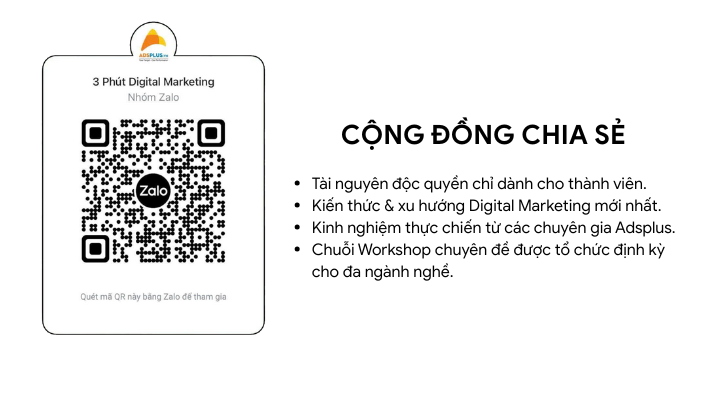








![[EBOOK] SEO Checklist ngành Khách sạn](https://adsplus.vn/blog/wp-content/uploads/2025/12/722x401-Ebook-Bìa-SEO-Checklist-ngành-Khách-sạn-218x122.png)
![[Ebook] AI trong xây dựng: Các bước để thành công và hiện thực hóa giá trị](https://adsplus.vn/blog/wp-content/uploads/2025/12/722x401-Ebook-Bìa-AI-trong-xây-dựng-Các-bước-dể-thành-công-và-hiện-thực-hóa-giá-trị-2-218x122.png)
![[Free Template] Template Poster mùa sale cuối năm](https://adsplus.vn/blog/wp-content/uploads/2025/12/722x401-1-218x122.png)
![[EBOOK] 5 Xu hướng GenAI năm 2026](https://adsplus.vn/blog/wp-content/uploads/2025/11/722x401-Ebook-Bìa-5-xu-hướng-GenAI-năm-2025-218x122.png)
![[Ebook] Chiến lược nội dung video 2026](https://adsplus.vn/blog/wp-content/uploads/2025/11/722x401-Ebook-Bìa-Chiến-lược-nội-dung-video-2025-218x122.png)




